
- •Постановка задачи
- •Проектирование базы данных
- •2.1. Основные понятия
- •2.2. Нормализация баз данных
- •Инструментальные средства
- •Компоненты
- •Псевдоним базы данных
- •Создание базы данных
- •Создание псевдонима.
- •Создание таблиц.
- •Создание псевдонима
- •Создание таблиц
- •Создание форм
- •Доступ к базе данных
- •Использование модуля данных
- •Навигация по таблицам базы данных
- •Форма Список команд
- •Перемещение по записям
- •Форма Список матчей
- •Форма Список голов
- •Задание для самостоятельной работы
- •Список литературы
- •Приложение. Пример реализации поиска
Создание таблиц
Приступим к созданию таблиц базы данных Чемпионат по футболу: таблица матчей – Match, таблица команд – Team и таблица голов – Goal. Структура этих таблиц приведена в таблицах 8, 9 и 10 соответственно.
Таблица матчей – Match Таблица 8
Field Name (имя поля) |
Type (тип) |
Size (размер) |
Примечание |
ID_M |
N |
|
Код матча (ключ) |
DAT_M |
D |
|
Дата матча |
HOST_M |
N |
|
Код команды хозяев |
GUEST_M |
N |
|
Код команды гостей |
Таблица команд – Team Таблица 9
Field Name (имя поля) |
Type (тип) |
Size (размер) |
Примечание |
ID_T |
N |
|
Код команды (ключ) |
NAME_T |
A |
10 |
Название |
STAT_T |
A |
14 |
Город |
TRAINER_T |
A |
12 |
Тренер |
Таблица голов – Goal Таблица 10
Field Name (имя поля) |
Type (тип) |
Size (размер) |
Примечание |
ID_G |
N |
|
Код гола (ключ) |
MATCH_G |
N |
|
Код матча |
DAT_G |
A |
12 |
Игрок, забивший гол |
PR_G |
A |
1 |
Признак команды, к которой принадлежит игрок: 1 – хозяин, 2 – гость. |
TIME_G |
N |
|
Время (число минут от начала матча) |
Таблицы создаются с помощью входящей в состав Delphi утилиты Database Desktop. Эта утилита позволяет создавать, просматривать и модифицировать таблицы баз данных различных форматов. Вызвать утилиту Database Desktop можно:
C:\Program Files\Common Files\Borland Shared\Database Desktop\dbd32.exe
Для создания таблицы в окне Database Desktop выполните команду File-New-Table... Сначала в окне Create Table необходимо из раскрывающегося списка выбрать тип таблицы и нажать клавишу Ok. Пусть тип базы будет Paradox7. После этого открывается новое окно (см. рисунок 5), в котором необходимо создать структуру таблицы Match.
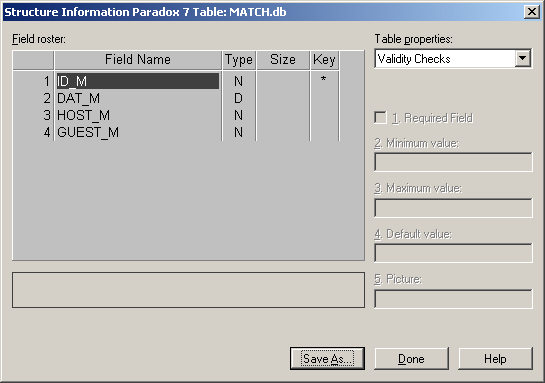
Рис. 5
Для каждого поля таблицы необходимо указать имя, тип, если нужно размер поля. Имя поля используется для доступа к данным. В качестве имени используется последовательность букв латинского алфавита и цифр длиной не более 25 символов. Для определения типа поля используйте клавишу пробел или правую клавишу мыши. Тип Alpha означает текстовый (строковый) тип поля. Для этого поля необходимо указать его длину. Для полей с типом Number, Date длину не указывают. Необходимо отметить признак ключевого поля ID_M, установив символ «*» в графе Key.
Примечание
Ключевые поля должны быть сгруппированы в верхней части таблицы.
После завершения заполнения таблицы сохраните ее, нажав кнопку Save as... В открывшемся окне Save Table As... в поле Имя файла введите имя таблицы Match, а в поле Alias выберите созданный ранее псевдоним SPORT. Для завершения работы нажмите клавишу Save.
При создании полей таблиц можно использовать задание ограничений на значения полей, которое заключаются в указании для этих полей следующих параметров:
Требование обязательного ввода значений (Required Field);
Минимальное значение (Minimum value);
Максимальное значение (Maximum value);
Значение по умолчанию (Default value);
Маска ввода (Picture).
На Рисунке 6 приведен пример заполнения поля PR_G (Признак команды), с указанием ограничений на значение поля.
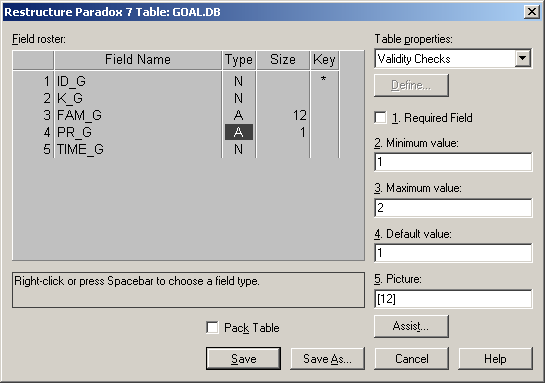
Рис.6
Аналогично создайте и сохраните таблицы команд – Team и голов – Goal.
Таблицы базы данных созданы, и теперь их можно приступить к разработке программы, использующей эти таблицы.
